آیا در اتصال تلویزیون هوشمند خود به اینترنت از طریق Wi-Fi به مودم دارای پسورد مشکل دارید؟! آیا دیگر ناامید شده اید و مطمئن هستید که تلویزیونتان دچار مشکلی شده است؟! آیا نگران این هستید که اگر بخواهید بدون رمز متصل شوید دعای خیر همسایه های فرصت طلب بدرقه راهتان است؟! نگران نباشید ! با ما همراه شوید تا پس از مطالعه این آموزش به راحتی آب خوردن از این طریق به اینترنت متصل شوید و توطئه شوم فرصت طلبان را در روز روشن خنثی کنید!
متأسفانه ال جی در تلویزیون های هوشمند خود از روش های رمزگذاری به روز و با امنیت بالا مثل WPA-PSK یا WPA2-PSK استفاده نکرده و سراغ یکی از متدهای قدیمی و با ضریب امنیت پایین یعنی WEP رفته است و همین موضوع نگرانی های کاربران را به همراه داشته و بعضاً آنها را دچار مشکل کرده است . در صورتی که شما Authentication Type مودم Wi-Fi خود را روی یکی از حالت های WPA-PSK یا WPA2-PSK قرار داده باشید و بخواهید از این طریق به اینترنت تلویزیون متصل شوید برای شما آرزوی صبر جزیل و داشتن ضریب هوشی 250 می کنیم در صورتی که قصد دارید برای اولین بار از این طریق به اینترنت تلویزیون خود متصل شوید!! زیرا هرگز با پیام خطاهایی که از تلویزیون دریافت می کنید نمی توانید به این موضوع پی ببرید که گره اصلی مشکل از کجاست! برای حل این مشکل و اتصال راحت و سریع از طریق مودم رمزدار به ترتیب زیر عمل کنید!
1- با زدن IP آدرس مودم خود درون مرورگر سیستم وارد رابط نرم افزاری تنظیمات مودم خود شوید و سپس به بخش تنظیمات بی سیم مودم خود بروید: ( مودم مورد استفاده در این آموزش TP-Link TD-W8951ND بود )

2- با توجه به عکس زیر تنظیمات مشخص شده را اعمال کنید:

توجه داشته باشید که سیستم رمز گذاریWEP شامل دو نوع 64 و 128 بیتی بوده و برای انتخاب رمزی مورد نظر باید قواعدی را به شرح زیر رعایت کنید : A : در سیستم WEP 64Bit تعداد کاراکتر های قابل قبول 10 عدد بوده که استفاده از Symbol ها مجاز نیست و رمز انتخابی شما باید از حروف لاتین یا اعداد تشکیل شود که برای حروف لاتین صرفاً می توانید حروف a تا f را انتخاب کنید! B : در سیستم WEP128Bit تعداد کاراکترهای قابل قبول 26 عدد است و شرایط رمز انتخابی عیناً مشابه سیستم 64 بیتی است.
3- تنظیمات اعمال شده را ذخیره کنید. (در این حالت مأموریت با موفقیت انجام شده است) در پایان جهت آشنایی دوستان عزیز با مراحل اتصال به اینترنت در تلویزیون های هوشمند ال جی و اطمینان از صحت عملکرد این آموزش به صورت تصویری مراحل را با هم مرور می کنیم: ( گزینه های مورد نظر جهت انتخاب با رنگ قرمز توسط نشانگر کنترل جادوئی مشخص شده اند).
1- با فشردن دکمه SMART روی کنترل جادوئی تلویزیون به قسمت رابط هوشمند می رویم و گزینه تنظیمات را از پایین صفحه طبق عکس زیر انتخاب می کنیم:

2- از منوی سمت راست تنظیمات آیکونی را که با رنگ متمایل به زرشکی از بقیه متمایز شده و نشانگر تنظیمات مرتبط با شبکه است را انتخاب و از قسمت مجاور گزینه اتصال شبکه را که توسط نشانگر کنترل جادوئی با رنگ قرمز مشخص شده است انتخاب می کنیم:

3- بالاخره هرکاری را از جایی باید شروع کرد ! اگرچه طبق ترتیب کلی این مرحله گام سوم مراحل اتصال به اینترنت تلویزیون است اما در واقع اولین گام از همین جا شروع می شود ! این تصویر به ما می گوید که به طور کلی دو راه برای اتصال به شبکه این تلویزیون وجود دارد : 1- اتصال به شبکه سیمی 2- اتصال به شبکه بی سیم برای این منظور بر روی دکمه « شروع اتصال » کلیک می کنیم ! ( کلیک ! چه نام خاطره انگیزی ! اما بله ! ما داریم به وسیله کنترل جادوئی کار یار وفادار سیستم ها را تکرار می کنیم تا یادمان نرود که ماوس الحق چیز دیگری است !)

4- در مرحله بعد کاملاً مشخص است که باید از بین شبکه های نمایش داده شده شبکه مورد نظر خود را انتخاب کنید: در این بخش تمام شبکه های موجود اعم از سیمی یا بی سیم لیست می شوند.

5- در مرحله بعد باید با داشتن صبر ایوب رمز 26 کاراکتری را با دقت تمام وارد و سپس تأیید کنید. البته در صورتی که اشتباهی در وارد کردن کاراکتر ها مرتکب شوید و بدانید که کدام کاراکتر را اشتباه وارد کرده اید به لطف وجود یک دکمه در صفحه کلید که با نشان ضربدر درون یک پیکان مشخص است و دو دکمه جهت دار واقع در زیر دکمه اینتر در صفحه کلید می توانید اشتباه خود را حذف و تصحیح کنید.

6- جهت اطمینان مجدداً باید رمز وارد شده را تأیید کنید.

7- اندکی صبر پیشه کنید تا ال جی به نحو احسنت تکلیف خود را انجام داده و عکس مرحله بعد ظاهر شود:

8- نتیجه مطالعه این تاپیک و ماحصل زحمات شما در عکس زیر مشخص است و ال جی به شما نشان می گوید که اگر راه درست را به او نشان دهید گمراه نمی شود! شبکه متصل شده و با فشردن دکمه « تکمیل » صفحه موجود محو می شود.

9- دوباره با فشردن دکمه SMART از روی کنترل جادوئی و انتخاب گزینه اینترنت طبق عکس زیر مرورگر شما باز شده و رستگار می شوید!

10- این هم نتیجه نهایی مطالعه این تاپیک توسط شما عزیزان ! فروم مجله سخت افزار را روی مرورگر کروم تلویزیون با موفقیت و با سرعتی مناسب باز کردیم : اشاره به این نکته حائز اهمیت است که ما از سرویس اینترنت 256 کیلوبیتی برای بازکردن فروم وب سایت سخت افزار استفاده کردیم.




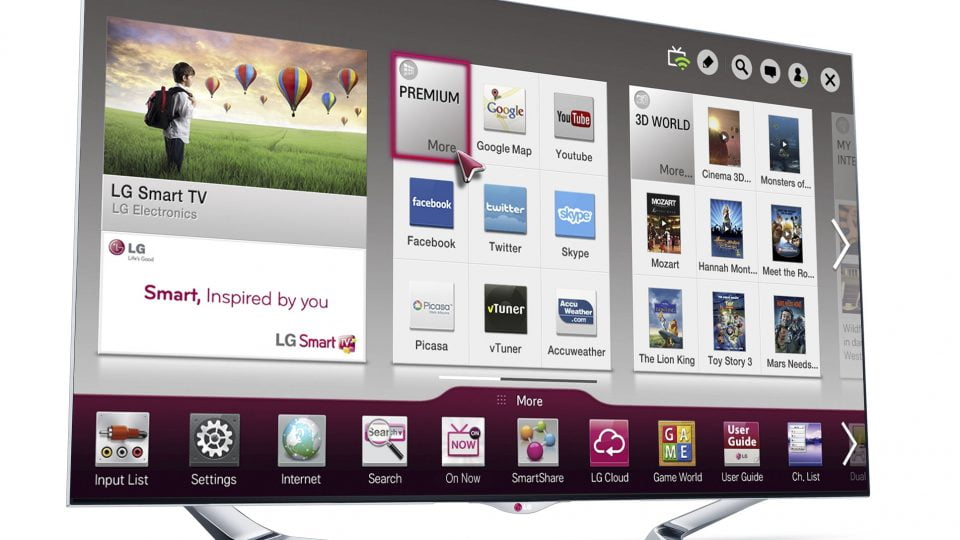
























سلام اگر مودم دارای مک آدرس باشه ، چه باید کرد؟؟؟؟
سلام من یه تلویزیون ال جی مدل49lf51000Gl-ta خریدم منو رو باز میکنم گزینه networkنداره چطور میتونم گوشیمو به تلویزیون متصل کنم لطفا رااهنمایی کنید ممنون
سلام من یک دستگاه تلویزیون LG42LN540Vبدون ضمانت گلدایران خریدم اگه لطف کنید در خصوص نحوه اتصال به اینترنت راهنماییم کنید ممنون میشم
آقا اصلا قطع نمیشه.شماهم فقط میگی از توی تنظیمات و اتصال شبکه.اصلا توی قسمت اتصال شبکه گزینه قطع کردن یا خاموش کردن نداره
سلام دوست عزیز از طریق تنظیمات تلویزیون اتصال شبکه میتونید اینترنت رو قطع کنید
سلام تلوزیون ما مدلش 49UB830Tهست میخواهم وای فای رو از تلوزیون قطع کنم میشه مراحلش رو برام تو ایمیلم بفرستین مرسی از ادمین
چی نداره دوست عزیز .مشکلتون رو واضح توضیح بدید مدل تلویزیون رو هم بنویسید
در کامنت جداگانه اعلام کنید لطفا
تلویزیون ما ازینا نداره باید چکار کنم
سلام.اینترنت وصل هستش؟ تا مرحله در حال اتصال به شبکه رفتید؟
سلام من تا مرحله ٧ميرم ولي دوباره برميگرده روي ص اول ميشه بگيد بايد چي كار كنم ممنون ميشم
تو بخش تنظیمات قسمتی که جزئیات ارتباطی رو نوشته میتونید ببینید
سلام
Ip تلویزیون را از کجا میتونم پیدا کنم
من کد های گوشی و تبلت ام را به مودم دادم میخواهم کد تلویزیون را هم بدم چون که تلویزیون متصل نمیشه
برای همین میخواستم بپرسم از کجا میتونم ip تلویزیون را پیدا کنم
لطفا زود جواب بدین
از همونجایی که کانکشن درست کردید میتونید قطعش کنید
نمیشه هیچ گزینه ای نیست?
ببخشید اصلا گزینه ای به اسم دیسکانکشن وجود نداره?اصلا قطع نمیشه خودش همیشه وصله
چی رو میخواید پیدا کنید؟
سلام چگونه mac LGUJ630V پیدا کنم.
سلام دوست عزیز
در مرورگر خود 192.168.1.1 رو وارد کنید
یوزر و پسورد هم admin وارد کنید
چجوری وارد رابط بشیم ای پیش کجای مودم هستش
سلام مودم من مدلTd-w8901nهستش من چیزی از ای پیش و اینا سردر نمیام ای پیش رو چجوری گیربیارم
سلام دوست عزیز
الان مشکل شما دقیقا چی بوده؟
این توضیحی که دادید خیلی سخته.نمیشه یکم آسون تر راه اتصال وای فای به تلوزیون رو توضیح بدین…؟قبلاوصل میشدالان یهوقطع شده
سلام دوست عزیز
مدل تلویزیون شما؟
سلام ایا میشود برای تلوزیون ال جی اینترنت برقرار کرد یانه اگر میشه چگونه یه سوال دیگه هم داشتم ایا تلوزیون ال جی بلوتوث داره
سلام دوست عزیز
در همان بخش تنظیمات اتصال میتونید ارتباط رو قطع کنید
سلام.ممنون از سایت خوبتون. تلویزیون من به وای فای خونه وصل شده حالا میخوام دیگه اتصال نداشته باشه ولی خود به خود وصل میشه باید چیکار کنم تا دیگه به اینترنت وصل نباشه ؟؟
سلام میشه لطفا کمک کنید افزون شبکه چطوری بزنیم آخه وای فای ما مخفی شده لطفا کمک کنید با تشکر
سلام
من كابل مودم رو به قسمت LAN وصل كردم و پيام وصل شدن هم داده ولي قسمتي كه مثل گوشي واي فاي ها مياد اون قسمت در تلويزيون LG 47 INCH نمياد ميشه راه نماييم كنيد.
سلام ببخشید شما میدونین چطوری میشه یه چیزی رو تو تلویزیون ال جی دانلود کرد?? اگه بشه اون فایلو چجوری میشه به فلش انتقال داد? ویه سوال دیگه هم داشتم تو تلویزیون هم میشه اسکرین شات گرفت?:emoji1:emoji1 با تشکر=smile
ممنون از پاسخگویی شما ?میشه بیشتر توضیح بدین ینی چجوری شبکه داخلی ای ؟؟!
LED FULL HD TV42LS4600:-bd
سلام
اون پورت لن برای اتصال به اینترنت نیست ، برای اتصال به شبکه های داخلی است
ال جی LS46
سلام
مدل تلوزیونتون چی هست؟
پس جواب سوالم چی میشه :(:(:(:(:(:(:(:(:(:(:(:(:(:(:(:(:(:(:(:(:(:(:(:(:(:(:(
تلویزیون من به نت وصل میشه از طریق کابل لن ولی مرورگری برای سرچ وجود نداره میشه راهنمایی کنید :-s :-((
ممنون میشم راهنماییم کنید
سلام تلویزیون ال جی ما با کابل لن به اینترنت متصل میشه ولی مرورگری برای سرچ وجود نداره روی کنترلشم دکمه ای به نام اسمارت وجود نداره میشه لطفا راهنماییم کنید ممنون میشم
سلام تلویزیونه ما ال جی مدل LS46 هست و در پشت تلویزیون ما نیز پورت LAN موجود میباشد من کابل لن رو به مدم وسپس به پشت تلویزون متصل میکنم و اتصال برقرار میشه ولی بعدش هیچ اتفاقی نمی افته ینی نه رو کنترل گزینه ای به نام اسمارت هست و نه اینکه مرورگری برای سرچ ممنون میشم راهنمایی کنید
سلام
با گوشی های دیگه امتحان کردید؟
مشکلی نداره؟
سلام تلویزیون من الجی 43مدلLh602هستش وقتی می خوام گوشیم رو با تلویزیون جفت کنم بی سیم از طریق وای فا هم کوشیم تی وی رو پیدامیکنه هم تی وی گوشیم اما درحال اتصال یه دفه توگوشیم میزنه به دلیل مشکل سخت افزاری اتصال قطع شددر ضمن گوشیمم S5هستش ممنون میشم اگه جواب بدین؟؟؟
سلام به شما دوست عزیز
ایا تلویزیون خریداری شده در بازار ایران و توسط گلدیران ارائه شده است یا از جای دیگری تهیه شده است. این مورد به طور کلی به خاطر محدودیت های اینترنتی و فیلتر وب سایت های مختلف است. تا جایی که اطلاع داریم در تلویزیون اسمارت این مورد از طریق آنلاین انجام می شود و برنامه ای از طریق فلش روی تلویزیون نصب نمی شود.
با سلام
بنده یه تلوزیون هوشمند LG مدل ۴۳LH600T 2016 Webos3 خریدم و بعد از اتصال به اینترنت نرم افزار آن را آپدیت کردم.
حال بعد و قبل از آپدیت که داخل LG Store میشم هیچ کدام از بخشهای آن کار نمیکنه و فقط ۵ نرم افزار هواشناسی و العربی و یوتوب و … روش هستش که ۲ تاشم فیاتره و هیچ نرم افزار دیگه ای روش برای دانلود نیست یا منوهای که توی کاتالوگ هستش یا ویدئوهای آموزشی هستش توی تلویزیون ما نیست.
حال میخواستم ببینم این مشکل بخاطر مسائل تحریم و … هستش و باید با وی پی اس داخل اینترنت شد (که متاسفانه از داخل برنامه تلویزیون نمیتوان VPS را تنظیم کرد) یا باید برنامه رو به روشی فعال کنم یا میتوان برنامه هارو دانلود و از طریق فلاش نصب کرد؟
سلام
به تنظیمات سپس تنظیمات اتصال برید و کانکشنتون رو قطع کنید
سلام تلوزیون من 42ln5700 هستش میشه راهنمایی کنید چجوری میشه دسترسی تلوزیون رو به اینترنت قطع کنیم
سلام
طبق این راهنما ([url]”http://www.lg.com/us/support/products/documents/TV%20Quick%20Start%20Guide.pdf”[/url]) عمل کنید.
سلام من تلوزیون 49 اینچ الجی از بندرعباس خریده ام کره ای 2017 مدل 49UX960H-GAاست کابل وای فای را به LAN وصل کردم وپیام وصل شدن را هم داده ولی تو هیچ یک از تنظیماتش مرور گر اینترنت یا تظیمات وای فای نیست لطفا راهنمایی کنید ممنون میشم 09171552467 ایمیلZAREI301@GMAIL.COM
سلام
به همونجایی که کانکشن ایجاد کردین برید و روی disconnect بزنید
سلام
بله
دوست عزیز اگر اینترنت گوشی رو هات اسپات کنید تلوزیونتون در لیست کانکشن های وایرلس اون رو میاره و میتونید بهش متصل بشید.
اگر نحوه اتصال به اینترنت در تلوزیونتون رو نمیدونید اینجا ([url]”http://www.lg.com/us/support/products/documents/TV%20Quick%20Start%20Guide.pdf”[/url]) رو ببینید.
سلام وتشکر
تلویزیون ما مدل 42lw57000 است اصلا با این مدل میتوان از طریق وای فای وصل شد؟
اگر بخواهیم از طریق هات اسپات گوشی وصل شویم چطور امکان دارد؟
بسیار ممنون وسپاسگژارم
سلام
دقت کنید مک آدرس رو درست وارد کرده باشید
آیا اروری میده؟